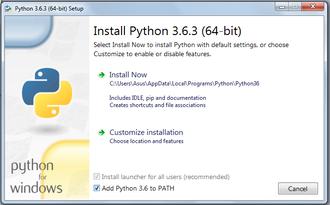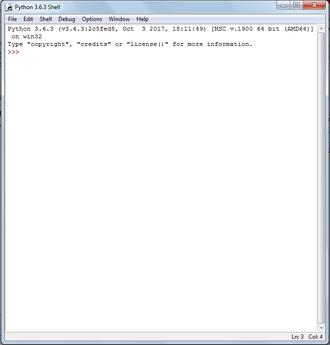نصب پایتون
در این پست نحوه نصب و استفاده از پایتون را شرح خواهیم داد.
باشد که استفاده کنید و کارتان راه بیوفتد.
در این قسمت ابتدا باید روی فایلی که دانلود کردهایم دو بار کلیک نماییم تا صفحه زیر نمایش داده شود.
اگر گزینه Add Python 3.6 to path فعال نبود، باید آن را فعال کنیم.
در اینجا تیک دوم را می زنیم و روی Install Now کلیک می کنیم(اگر بخواهید بخش هایی از برنامه را نصب نکنید روی گزینه دیگر یعنی Customize installation باید کلیک کرد.)
اکنون نصب پایتون روی کامپیوتر شما آغاز می شود تا زمانی که عملیات نصب کامل شود باید شکیبا باشید!
هنگامی که نصب پایتون تمام شود با تصویر بالا مواجه می شوید کافیست روی Close کلیک کنید.

حالا برای اجرای پایتون باید IDLE را
در STARTبنویسیم و وقتی آمد آنرا باز کنیم
مثل تصویر زیر:
اگر روی IDLE کلیک کنیم وارد محیط زیر میشویم. برای نوشتن برنامه خود باید یک فایل جدید باز کنیم و سپس شروع به نوشتن کنیم.
برای باز کردن یک فایل جدید باید از منوی file گزینه New file را انتخاب کنیم تا یک صفحه سفید باز شود و ما برنامه خود را در آنجا بنویسیم.
دقت کنید که شما باید نسخه 3.4 به بالا را دریافت و نصب کنید.
- ۹۷/۰۷/۲۵